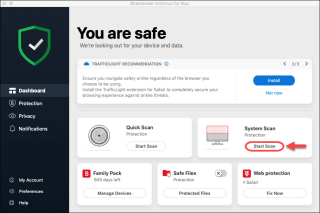Chương trình không mong muốn tiềm ẩn là những ứng dụng thường được cài đặt mà không có sự cho phép của người dùng. Nó thường chứa phần mềm quảng cáo, cài đặt các thanh công cụ, với các mục tiêu không chắc chắn. Nó có thể hoặc không thể làm tắc nghẽn hệ thống của bạn. Các PUP thường gây khó chịu và sử dụng nhiều tài nguyên hệ thống và làm chậm hệ điều hành của bạn.
Trong bài đăng này, chúng tôi sẽ nói về ba trình dọn dẹp PUP tốt nhất cho Mac có thể giúp bạn xóa các chương trình không mong muốn tiềm ẩn.
1. CleanMyMacX

CleanMyMacX là một ứng dụng sạch hơn có thể được sử dụng để xóa các chương trình PUP. Nó sẽ làm sạch các tệp rác và các tệp không cần thiết khỏi máy Mac của bạn. Nó cũng hoạt động như loại bỏ phần mềm độc hại & PUP, theo dõi hiệu suất và trình dọn dẹp mac .
Các tính năng của CleanMyMacX:
- Nó có thể làm sạch các tệp không mong muốn bao gồm các tệp tải xuống màu nâu, nhật ký, bộ đệm lỗi thời và các bản địa hóa vô dụng khác.
- Nó loại bỏ lộn xộn khỏi Thư, iTunes, Ảnh và các tệp ẩn lớn khỏi máy Mac của bạn trong vài giây.
- Nó quản lý các mục đăng nhập, tác nhân khởi chạy và các ứng dụng không mong muốn khác để giải phóng RAM.
Công cụ này cũng hoạt động như một trình loại bỏ phần mềm độc hại vì nó thực hiện quét sâu trên máy Mac của bạn để tìm ra các mối đe dọa trên máy Mac của bạn. Nó cũng xóa lịch sử duyệt web, cùng với các dấu vết hoạt động trực tuyến và ngoại tuyến.
|
Làm thế nào nó hoạt động?
CleanMyMacX là một công cụ đơn giản có thể giúp bạn quản lý không gian lưu trữ trên máy Mac cùng với việc xóa tất cả các mục không mong muốn trên đó. Làm theo các bước sau để xóa chúng:
Bước 1: Tải xuống CleanMyMac X - tải xuống miễn phí.

Bước 2: Nhấp vào tab Loại bỏ phần mềm độc hại.
Bước 3: Nhấp vào Quét và sau đó nhấp vào Xóa.
|
2. Công cụ loại bỏ phần mềm quảng cáo BitDefender dành cho Mac

Một phần mềm loại bỏ PUP khác dành cho Mac, Công cụ loại bỏ phần mềm quảng cáo của Bitdefender dành cho Mac giúp bạn loại bỏ phần mềm quảng cáo gây phiền nhiễu, ứng dụng xâm nhập và thanh công cụ. Nó đi kèm với một giao diện đơn giản và quét phần mềm quảng cáo xâm nhập.
Tính năng của Công cụ loại bỏ phần mềm quảng cáo BitDefender cho Mac:
- Nó loại bỏ gói ứng dụng và keylogger cùng với phần mềm quảng cáo.
- Nó cũng bảo vệ máy Mac của bạn khỏi những kẻ xâm nhập lấy cắp thông tin của bạn.
- Nó có chức năng antiphishing cho bạn biết trang web bạn truy cập có an toàn hay không.
Bitdefender Adware Removal Tool for Mac có khả năng quét các liên kết trên Twitter và Facebook. Công cụ này cũng có thể quét các ổ đĩa ngoài để tìm phần mềm quảng cáo được gắn vào máy Mac của bạn.
|
Làm thế nào nó hoạt động?
Công cụ loại bỏ phần mềm quảng cáo Bitdefender dành cho Mac giữ cho máy Mac của bạn được bảo vệ khỏi phần mềm quảng cáo và PUP. Làm theo các bước sau để xóa các mục không mong muốn khỏi máy Mac của bạn:
-
-
- Bước 1: Tải xuống và cài đặt công cụ.

-
- Bước 2: Khởi chạy công cụ và chạy nó.
- Bước 3: Xóa tất cả các chương trình không mong muốn và rác để có được phần mềm quảng cáo miễn phí Mac.
|
Vì vậy, đây là một số ứng dụng tốt nhất có thể giúp bạn xóa các chương trình PUP cùng với việc xóa các mục không mong muốn khỏi máy Mac của bạn. Bạn chọn cái nào? Chúng tôi đã bỏ lỡ công cụ yêu thích của bạn? Hãy chia sẻ suy nghĩ của bạn trong phần bình luận bên dưới.
Theo dõi chúng tôi trên Facebook và Twitter để nhận thêm thông tin cập nhật về công nghệ. Và để có các video và hướng dẫn khắc phục sự cố, hãy đăng ký kênh YouTube của chúng tôi .
BẠN CÓ THỂ MUỐN ĐỌC:
10 phần mềm dọn dẹp Mac tốt nhất để tối ưu hóa máy Mac của bạn
Cách bảo mật máy Mac của bạn với Systweak Anti-Malware
Làm thế nào để kiểm tra máy Mac của bạn để tìm vi rút?